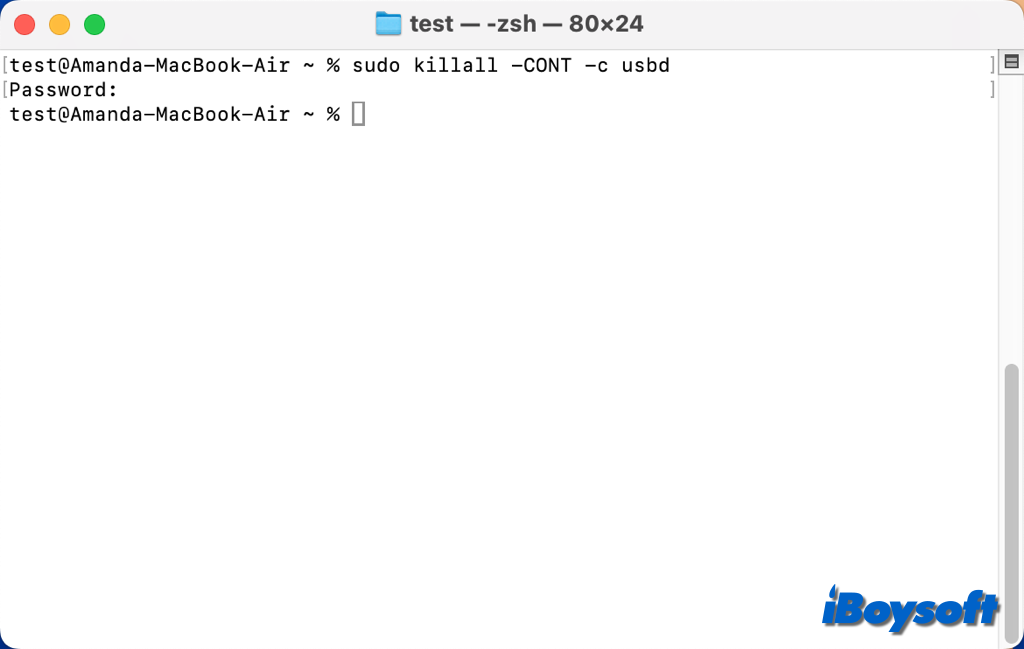Что такое USB-процесс macOS? Полное введение
Краткое описание: Это полное введение в процесс USB-диска в macOS. В нем рассказывается, что такое USB-накопитель, какую роль он играет и как исправить проблемы, связанные с USB-накопитель, например, когда iPhone продолжает подключаться и отключаться от Mac.
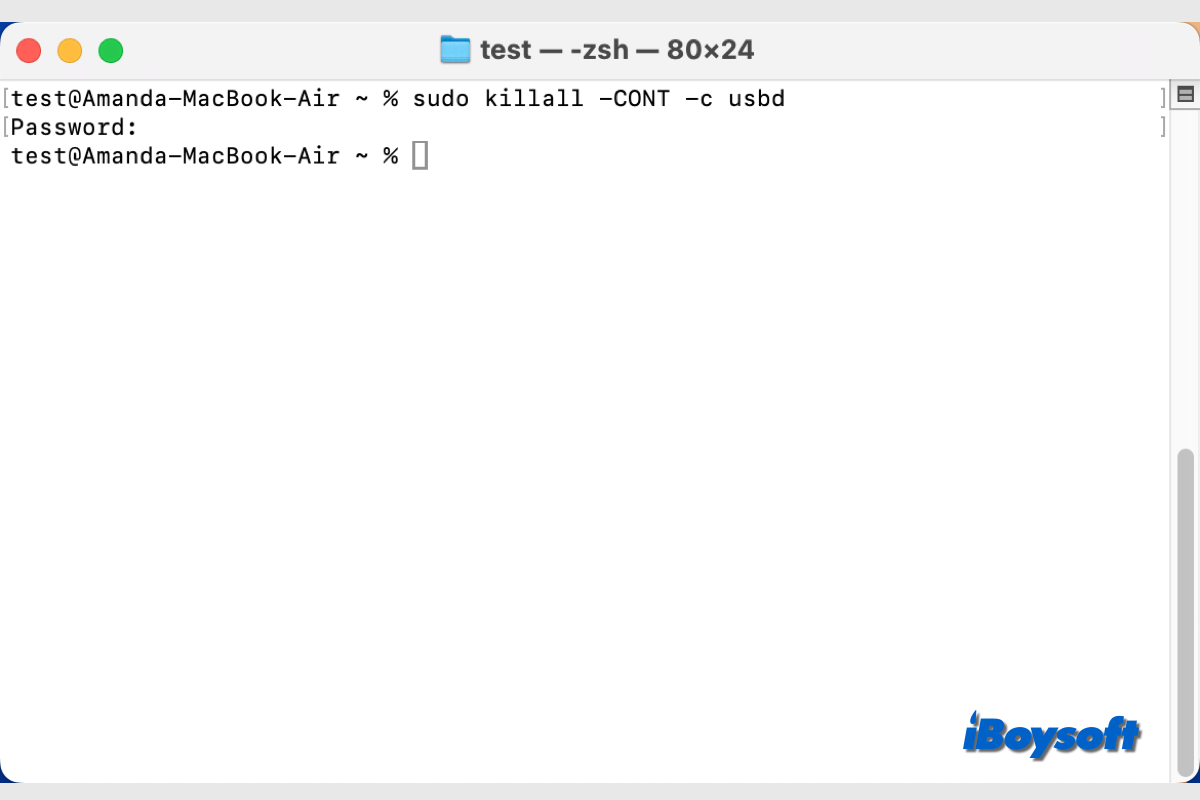
Проблема в том, что некоторые компьютеры Mac и iPhone не имеют стабильного соединения при подключении через кабель Apple USB Lighting. iPhone часто пытается переподключиться очень быстро, иногда переподключается 2-3 раза в секунду и продолжает делать это в бесконечном цикле. Иногда он останавливается, если вы шевелите кабель USB Lighting, вставляете его в другой порт USB или приостанавливаете конкретный процесс USB Mac в Терминале.
В течение многих лет пользователи Mac сообщали о проблемах с подключением iPhone на устройствах Mac и убивали USB-процесс macOS Это эффективное решение, позволяющее исправить то, что iPhone продолжает подключаться и отключаться. В этом посте мы собираемся углубиться в этот системный демон, чтобы помочь вам понять процесс USBD.
Что такое USB-процесс macOS?
Процесс usbd (расшифровывается как USB daemon) в macOS — это системный демон, который отвечает за управление и обработку взаимодействия и связи USB-устройств в системе. Это важная часть структуры USB macOS, поскольку она работает в фоновом режиме, гарантируя, что подключенные USB-устройства (такие как клавиатуры, мыши, внешние накопители и т. д.) распознаются и могут правильно работать с операционной системой.
Как USB работает на Mac?
Когда вы подключаете USB-устройство к своему Mac, USBd помогает системе обнаружить устройство, загрузить необходимые драйверы и установить соединение. Без него ваш Mac не сможет взаимодействовать с периферийными устройствами USB, поскольку этот процесс имеет основополагающее значение для распознавания операционной системой внешнего оборудования и управления им.
usbd работает в сочетании с другими подсистемами macOS, такими как платформа IOKit, которая обеспечивает базовую инфраструктуру для драйверов оборудования, и драйвер IOUSBFamily, который является частью стека драйверов USB macOS. Кроме того, пользовательское программное обеспечение, такое как Дисковая утилита или Системные настройки/Настройки, может использовать USB-накопитель для взаимодействия с USB-накопителями или настройками.
Как устранить проблемы с USBD?
Если у вас возникли проблемы с USB-устройствами, например, USB-накопитель не отображается на Mac, USB-устройства продолжают отключаться, USB-устройства не распознаются или зависают, возможно, задействован процесс USBD. Общие шаги по устранению неполадок могут включать в себя:
- Решение 1. Проверьте USB-устройства. Убедитесь, что сами USB-устройства исправны. Попробуйте подключить их к другому компьютеру, чтобы убедиться, что они работают.
- Исправление 2. Завершите процесс USBD: откройте терминал и выполните команду. [sudo killall -STOP -c usbd] чтобы приостановить процесс, если проблема остается, попробуйте команду [sudo killall -CONT -c usbd] чтобы перезапустить процесс USBD, выйдите из строя. Многие пользователи Mac находят это решение полезным.

- Исправление 3. Перезагрузите Mac: простой перезапуск часто устраняет временные сбои в работе системных процессов, таких как USBD.
- Исправление 4. Сбросьте SMC и NVRAM. Эти сбросы могут помочь, если на вашем Mac возникают проблемы с распознаванием оборудования, включая USB-устройства.
- Исправление 5. Обновите macOS. Убедитесь, что на вашем Mac установлена последняя версия macOS, поскольку обновления могут исправить ошибки или проблемы совместимости с USB-устройствами.
Распространите этот информативный пост о процессе USB macOS!